Sådan opsætter og læser du gratis e-bøger på Kindle til pc
Miscellanea / / February 08, 2022
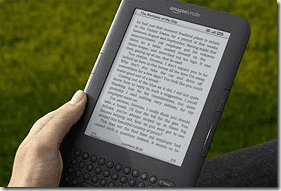
Jeg er sikker på, at et stort antal af jer, der læser dette indlæg, ejer en
Kindle
. Det har været Amazons bedst sælgende produkt for I don't how long..sandsynligvis siden det blev introduceret for et par år siden. Det er en revolutionerende enhed uden tvivl. Hvem ved, måske er det sådan, alle bøger vil blive læst i fremtiden.
Hvis du ikke ejer en Kindle endnu (det har jeg heller ikke), så fortvivl ikke. Du kan bruge en af de gratis Kindle apps/software tilgængelig for forskellige operativsystemer og mobiltelefoner til at læse de bøger, der kommer i Kindle-formatet. I disse dage kan en Kindle-version af næsten alle hardcover/paperback-bøger findes.
Denne tutorial vil tale om Kindle til PC og hvordan du kan bruge det til læse e-bøger gratis. Softwaren leveres af Amazon til Windows-brugere, og du kan købe og læse bøger på den, ligesom du ville gøre på den faktiske enhed. Vi vil fokusere på opsætningsdelen og på at hente nogle e-bøger, der er gratis tilgængelige.
Lad os komme igang.
Del 1: Opsætning af Kindle til pc
Trin 1. Besøg Amazon Kindle til pc-side og download softwaren. Det er omkring 18 MB, så afhængigt af din internetforbindelses hastighed kan det tage alt mellem et par sekunder til et par minutter.
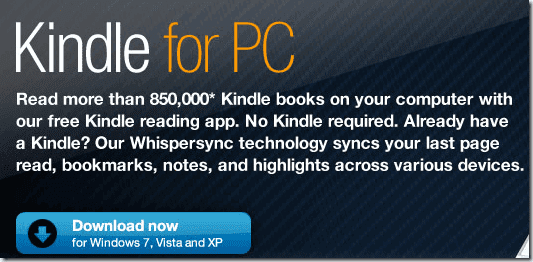
Trin 2. Når du har downloadet og installeret softwaren, vil du blive mødt med følgende skærmbillede, hvor den vil bede dig om at registrere dig. Hvis du allerede har en Amazon-konto, skal du blot indtaste dine loginoplysninger og logge ind. Ellers tilmeld dig en.
Bemærk: Du skal knytte et kreditkort til din Amazon-konto, selvom du køber et $0-produkt. Uden det ville du ikke være i stand til at tjekke ud efter at have købt et produkt på Amazon.com.
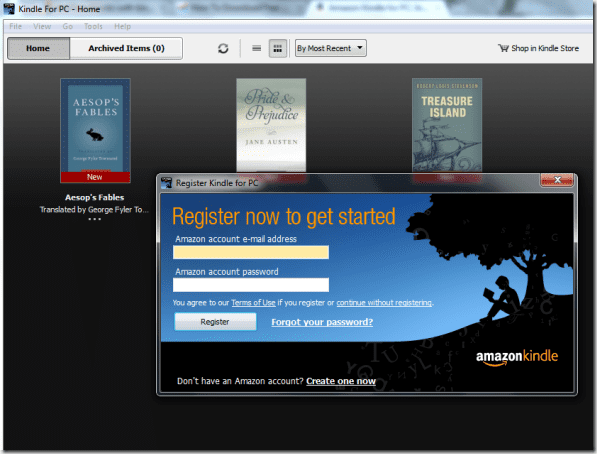
Du vil se, at der allerede er 3 gratis bøger, som du kan læse. Jeg så Aesops fabler, Pride and Prejudice og Treasure Island på min Kindle til pc-startskærm.
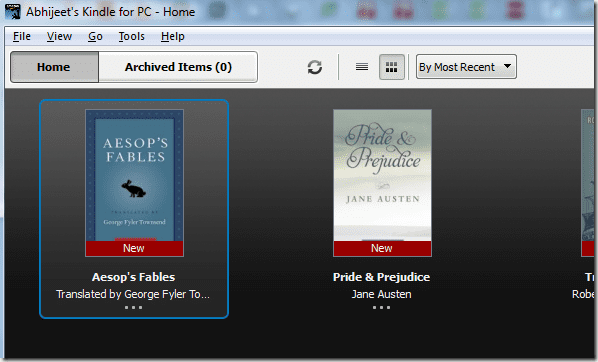
Du kan åbne en af disse bøger og begynde at læse for at se, hvor ens eller anderledes den er end at læse en egentlig bog. Der er forskellige kontrolelementer, såsom fremhævning, ordbog osv., som du kan bruge, mens du læser.
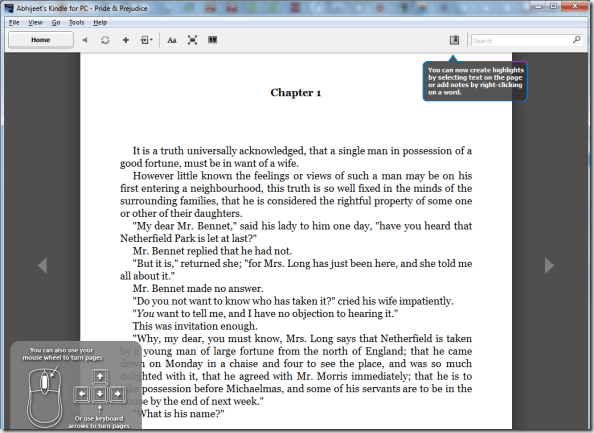
Det handlede om at konfigurere Kindle til pc. Du kan tjekke mulighederne og se, hvad Kindle til pc ellers tilbyder. Det er noget, jeg vil overlade til dig selv at udforske. Lad os nu gå videre til del 2 af denne tutorial, hvor vi vil se, hvordan man finder $0-bøger i Kindle-butikken.
Del 2: Få gratis e-bøger
Det gode ved Kindle-butikken er, at samlingen er lige så enorm som Amazons hovedsamling af bøger. Du finder alle slags bøger til alle slags priser, fra $0.
Lad os se, hvordan vi kan finde nogle $0-bøger i Kindle-butikken.
Trin 1. Klik på Køb i Kindle Store knappen placeret øverst til venstre på din Kindle til PC-startskærm.
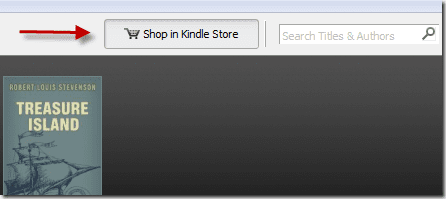
Trin 2. Det skal åbne Amazon Kindle e-bogsbutikken direkte i din standardbrowser.
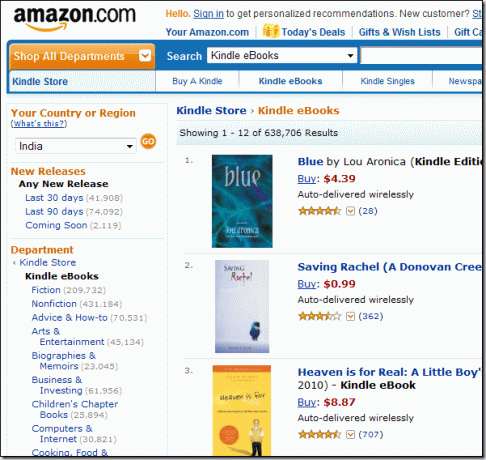
Bøgerne er arrangeret efter deres popularitet. Hvis du ser til højre på siden, finder du en lille Sorter efter Drop down menu. Du skal vælge den mulighed, der siger Pris: Lav til høj.
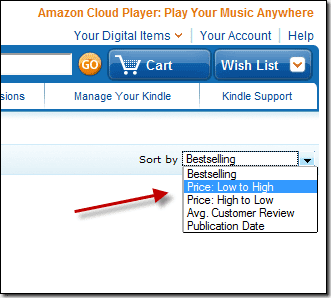
Du vil nu se alle $0 bøger, der er tilgængelige til din Kindle.
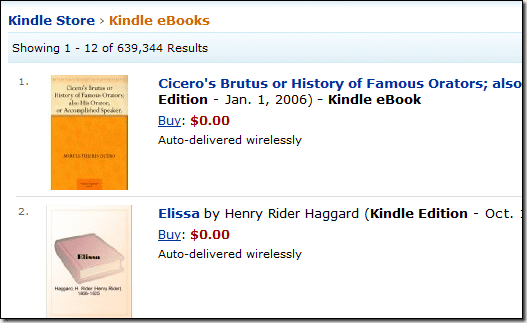
Trin 3. Nu skal du vælge den bog, du vil læse, klikke på den og klikke på Køb nu med 1-klik (eller Køb nu, hvis køb med et enkelt klik ikke er aktiveret på din Amazon-konto. )
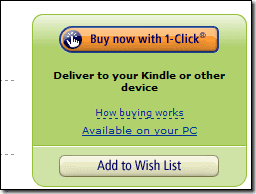
Du skal logge ind på din Amazon-konto. Fuldfør derefter købsprocessen, og Amazon vil fortælle dig, at du skal synkronisere din Kindle til pc for at få den bog. Det kan du gøre ved at klikke på det lille synkroniseringsikon øverst, som vist på billedet nedenfor.
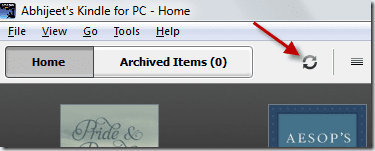
Når den er færdig med at synkronisere, vil titlen vises der, tilgængelig for dig at læse.
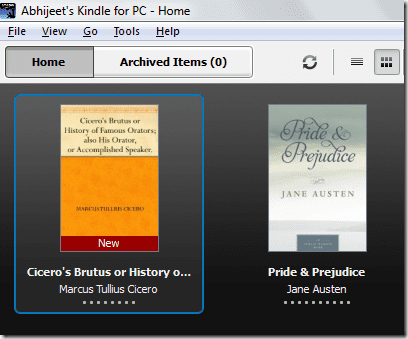
Det var sådan, du konfigurerede Kindle til pc og får nogle gratis e-bøger på den.
I mit næste indlæg vil jeg tale om måder at finde gode gratis e-bøger til din Kindle. Som du så, på Amazon er den eneste måde at finde dem på ved at sortere dem efter priser. Men der er ikke en måde at se, hvad der er de mest populære gratis titler, forskellige kategorier, hvor gratis titler er tilgængelige osv. Det vil vi undersøge i næste indlæg. Bliv hængende!
Sidst opdateret den 7. februar, 2022
Ovenstående artikel kan indeholde tilknyttede links, som hjælper med at understøtte Guiding Tech. Det påvirker dog ikke vores redaktionelle integritet. Indholdet forbliver upartisk og autentisk.



